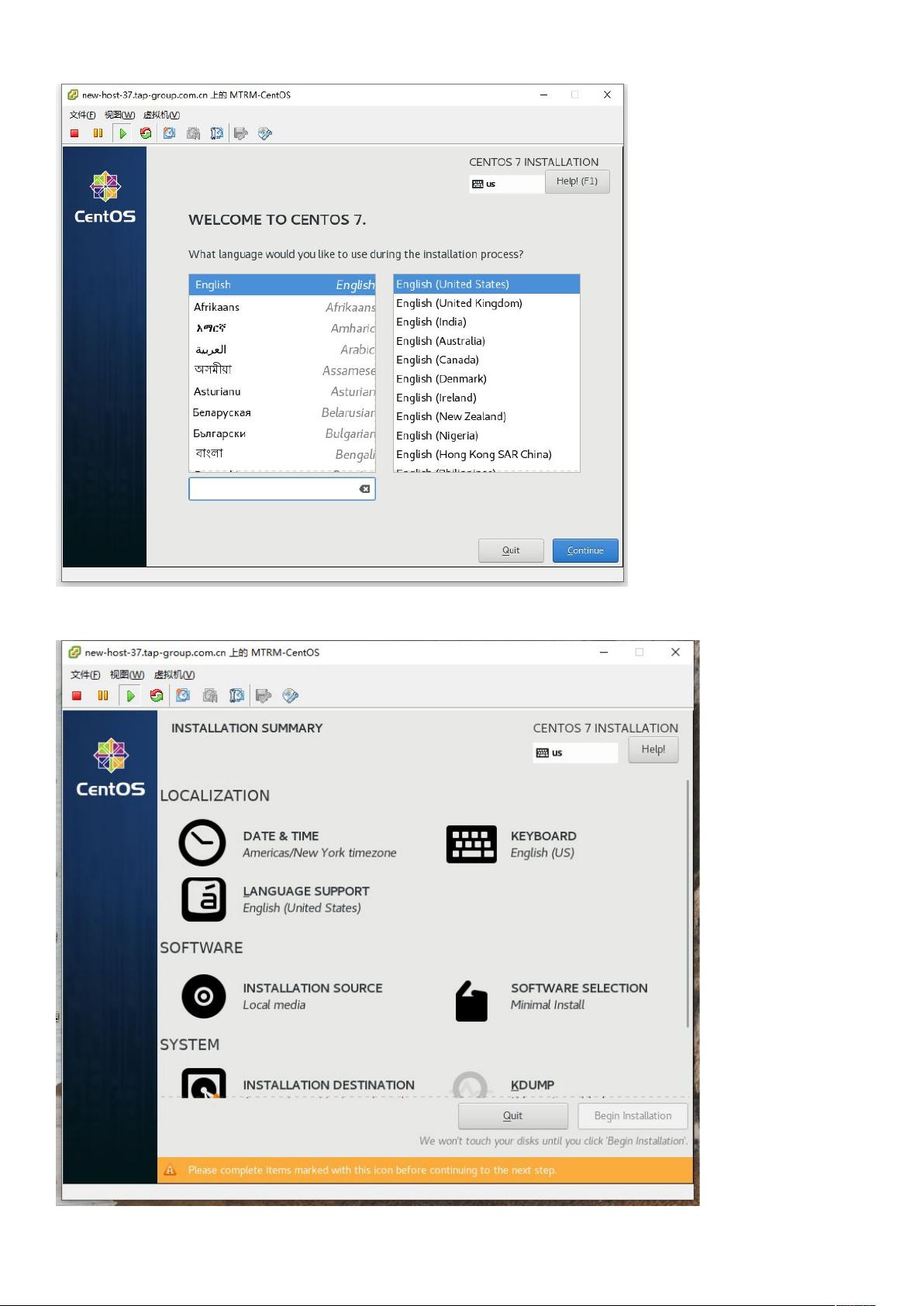CentOS系统安装步骤指南
需积分: 9 141 浏览量
更新于2024-08-09
收藏 1.29MB DOCX 举报
"CentOS安装步骤详解"
在安装Linux操作系统,特别是CentOS时,遵循一套详细的步骤至关重要。以下是对描述中的安装过程的详细解读:
1. **语言选择**:首先,在安装启动界面,选择英文(US)作为安装语言。这是因为英语是大多数IT专业人员通用的语言,而且官方文档通常也是英文的,这有助于后续的使用和问题解决。
2. **配置日期与时间**:设置DATE&Time,确保时间和日期与当前地理位置匹配,以便系统日志和其他时间敏感的服务正常工作。如果所在地区是亚洲,应将区域设置为亚洲,并选择城市澳门。
3. **软件选择**:在SOFTWARESELECTION环节,选择GNOME Desktop作为桌面环境。GNOME是CentOS常用的图形用户界面,同时也勾选所有右侧列出的软件,以获取一个功能齐全的桌面环境。
4. **安装位置**:在INSTALLATIONDESTINATION步骤中,指定硬盘分区以安装系统。根据个人需求选择合适的分区方案,确保有足够的空间存放系统文件和数据。
5. **网络配置**:在网络与主机名(NETWORK&HOSTNAME)部分,确保"网络可用时,自动连接网络"选项被勾选,以保证系统启动后能自动连网。在IPv4 Settings下选择Manual模式,手动添加IP地址、子网掩码和网关信息,以确保网络连通性。
6. **设置root密码**:在ROOT PASSWORD阶段,为root管理员账号设置强密码。root账户具有系统最高权限,用于系统管理和维护。
7. **创建普通用户**:USER CREATION阶段,创建一个非root的普通用户账号。因为出于安全考虑,GUI界面通常不允许直接用root账号登录。
8. **安装完成与重启**:等待安装进度条完成,然后点击Reboot进行系统重启。重启后,会进入LICENSE INFORMATION,阅读并接受许可证协议。
9. **系统激活**:点击Done确认许可证协议,系统随后会进入登录页面,至此,CentOS的安装过程顺利完成。
10. **验证SSH**:值得注意的是,使用这种方式安装的CentOS,默认会预装SSH服务。因此,通过远程终端工具测试SSH连接,确认服务器可以被远程访问。
以上就是对CentOS安装过程的详细解释,每个步骤都是为了确保系统的稳定运行和用户友好体验。在实际操作中,应根据自身环境和需求适当调整。
2020-02-28 上传
2020-07-22 上传
2020-02-22 上传
2018-04-13 上传
2023-07-11 上传
2021-04-24 上传
2020-05-19 上传
均
- 粉丝: 0
- 资源: 5
最新资源
- IEEE 14总线系统Simulink模型开发指南与案例研究
- STLinkV2.J16.S4固件更新与应用指南
- Java并发处理的实用示例分析
- Linux下简化部署与日志查看的Shell脚本工具
- Maven增量编译技术详解及应用示例
- MyEclipse 2021.5.24a最新版本发布
- Indore探索前端代码库使用指南与开发环境搭建
- 电子技术基础数字部分PPT课件第六版康华光
- MySQL 8.0.25版本可视化安装包详细介绍
- 易语言实现主流搜索引擎快速集成
- 使用asyncio-sse包装器实现服务器事件推送简易指南
- Java高级开发工程师面试要点总结
- R语言项目ClearningData-Proj1的数据处理
- VFP成本费用计算系统源码及论文全面解析
- Qt5与C++打造书籍管理系统教程
- React 应用入门:开发、测试及生产部署教程